Philips Xenium W737: инструкция
Раздел: Мобильные, портативные устройства и аксессуары
Тип: Мобильный Телефон
Характеристики, спецификации
Инструкция к Мобильному Телефону Philips Xenium W737
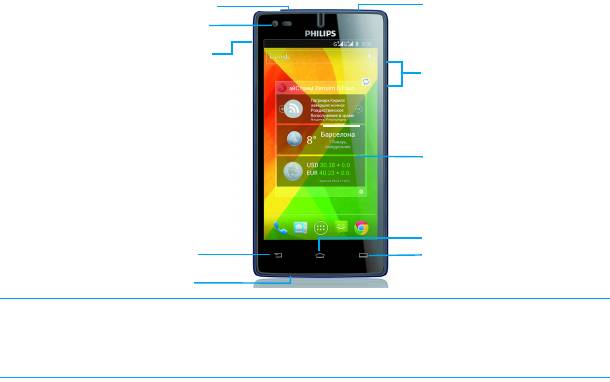
Компания Philips старается постоянно улучшать свои изделия. Из-за обновления программного
обеспечения данное руководство пользователя может немного не соответствовать вашему
изделию. Компания Philips сохраняет за собой право вносить изменения в данное руководство
пользователя или аннулировать его в любое время без предварительного уведомления.
Устройство соответствует всем необходимым стандартам.
Клавиша питания/Клавиша блокировки
Разъем для наушников
Объектив передней камеры
Клавиша экономии энергии
Регулировка громкости
Сенсорный экран
Главный экран
Назад
Меню
Разъем для зарядного
устройства/порт Micro USB
Ваш КПК
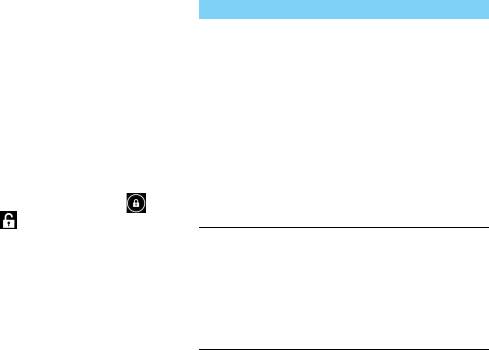
Включение и выключение
Клавиши
1
Нажмите и удерживайте клавишу питания,
Информация об основных клавишах.m
чтобы включить КПК.
Клавиша Название Функция
2
Для выключения устройства нажмите
P Питание -Нажмите
и удерживайте клавишу питания, после
и удерживайте
чего выберите пункт Выключить.
для включения/
выключения.
Блокировка/разблокировка сенсорного
-Нажмите, чтобы
экрана
включить/выключить
Вы можете заблокировать сенсорный экран и
экран.
клавиши, чтобы сделать невозможными любые
-Удерживайте, чтобы
нежелательные действия с устройством.
чтобы получить доступ
1
Для блокировки нажмите клавишу питания.
к таким функциям
2
Для разблокировки потяните иконку
выберите, Без звука
или Режим полета.
вправо к значку .
M Клавиша
-Возврат на главный
"Главный
экран.
экран"
-Удерживайте,
чтобы открыть
список недавно
использовавшихся
приложений.
Ваш КПК 1
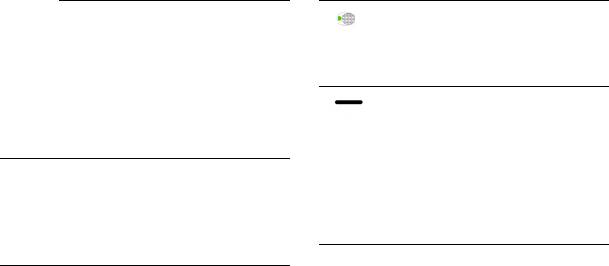
O Клавиша
-Открыть список
Клавиша
Сдвиньте клавишу
Меню
параметров,
экономии
вниз/вверх,
доступных на
энергии
чтобы включить/
текущем экране.
выключить режим
энергосбережения.
-Если открыт главный
экран, позволяет
Регулировка
-Нажмите клавишу
открыть "Обои",
громкости
громкости, чтобы
"Приложения"
отрегулировать
и "Настройки".
громкость звука.
B Клавиша
-Возврат на
-Нажмите клавишу,
"Назад"
предыдущий экран
чтобы заглушить
или выход.
мелодию звонка во
время входящего
-Скрывает экранную
вызова.
клавиатуру, если она
открыта.
2 Ваш КПК
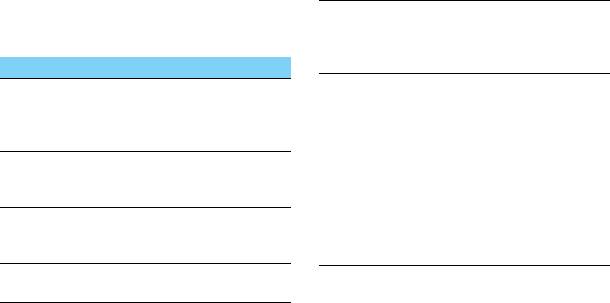
Использование сенсорного экрана
Перелистывание
Быстрая прокрутка вверх,
Информация об основных действиях для
вниз, влево или вправо для
работы с сенсорным экраном.
перемещения по спискам или
экранам.
Функция Действие
Сдвижение/
Разведя два пальца,
Нажатие
Коротко нажмите (коснитесь)
раздвижение
установите их на экран
один раз, чтобы выбрать или
пальцев
и сведите. В некоторых
запустить меню, функцию или
приложениях, таких как веб-
приложение.
браузер, можно использовать
Нажатие
Нажмите элемент
сдвижение/раздвижение двух
и удерживание
и удерживайте его
пальцев (например, большого
более 2 секунд.
и указательного) для
Перетягивание
Нажмите элемент
увеличения или уменьшения
и перетяните его
изображения при просмотре
на новое место.
картинок или веб-страниц.
Двойное касание
Коротко коснитесь
элемента два раза.
Ваш КПК 3
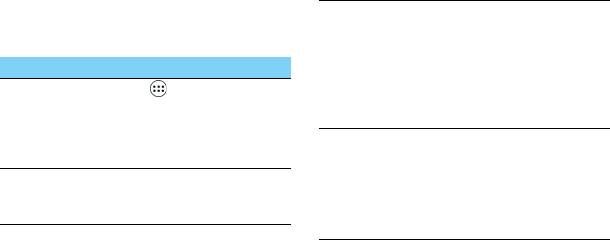
Настройка главного экрана
Удаление
Нажмите и удерживайте
Вы можете настроить главный экран в
элементов
элемент, пока в верхней части
соответствии со своими предпочтениями.
главного экрана не появится
значок Х Удалить. Перетяните
Функция Действие
элемент в это место.
Добавление
Нажмите , чтобы войти в
Когда элемент станет красным,
элементов
экранное меню или виджеты,
отпустите его.
нажмите и удерживайте элемент,
а затем перетяните его на
Выбор обоев
На главном экране
главный экран.
нажмите O> Обои, или
Перемещение
Нажмите и удерживайте
коснитесь и удерживайте пустую
элементов
элемент, затем перетяните
область на главном экране,
его на новое место.
а затем выберите нужное
изображение в опциях.
4 Ваш КПК

Главный экран
На главном экране можно просматривать
состояние устройства и открывать
приложения.
Главный экран состоит из нескольких панелей.
Для просмотра панелей главного экрана
выполняйте прокрутку влево или вправо.
Предусмотрено 4 дополнительных главных
экрана, Для их просмотра проведите пальцем
горизонтально по экрану влево или вправо.
Чтобы вернуться на центральный главный
экран, нажмите клавишу
M.
Добавив избранные приложения, ярлыки
и виджеты, их можно будет активировать
одним нажатием.
Панель уведомлений
Главный экран имеет следующие зоны:
При получении нового уведомления можно
открыть панель уведомлений и просмотреть
уведомление о событии или новую
информацию, которые были получены.
-
Чтобы открыть/скрыть панель
уведомлений:
Ваш КПК 5
Строка состояния
Окно ввода текста
для поиска
Виджеты и
приложения
Клавиша меню:
открывает список
приложений
Кнопки быстрого
доступа
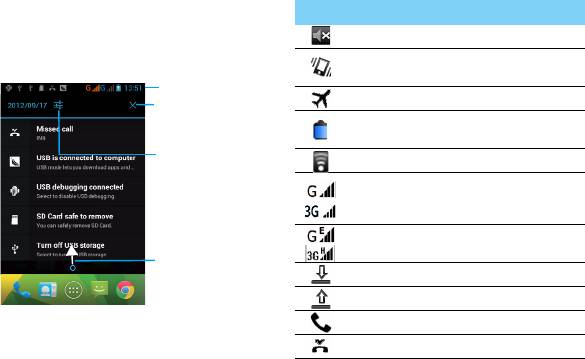
Нажмите и удерживайте строку состояния,
Значки и символы
после чего проведите пальцем вниз. При
Информация о значках и символах на экране.
наличии нескольких уведомлений можно
прокрутить экран вниз, чтобы просмотреть их
все. Чтобы скрыть панель, потяните нижнюю
границу панели вверх.
6 Ваш КПК
Строка состояния
Удаление
уведомлений
Вход в системные
настройки
Потяните вверх,
чтобы скрыть
список
Значки Функция
КПК не звонит при приеме звонка.
КПК будет вибрировать при
входящем звонке.
"Режим полета" активирован.
Индикатор уровня заряда
аккумулятора.
Wi-Fi включен.
КПК подключен к GSM-сети. Чем
больше полосок отображается,
тем выше уровень сигнала сети.
КПК подключен к сети для обмена
данными.
Загрузка данных.
Передача данных.
Вызов.
Есть пропущенные вызовы.
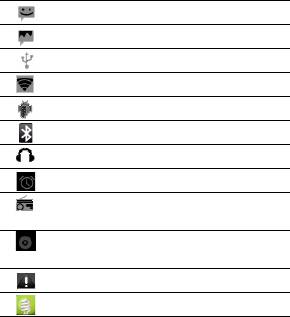
Новое SMS-сообщение.
Новое MMS-сообщение.
Подключено к ПК.
Включена функция Wi-Fi-модема.
Режим отладки через USB.
Bluetooth включен.
Подключена гарнитура.
Будильник включен.
FM-радио работает в фоновом
режиме.
Воспроизводится музыка в фоновом
режиме.
Ошибка или предупреждение.
Включен режим экономии энергии.
Ваш КПК 7

